Einleitung
In diesem Dokument wird die Bereitstellung und Konfiguration des Webex Scheduler Add-Ins für Outlook in einer Hybrid-Umgebung beschrieben.
Hintergrund
Bisher konnte WebEx Scheduler nur in einer standortbasierten Exchange-Umgebung oder einer Microsoft 365 (M365)-Umgebung verwendet, jedoch nicht gleichzeitig für beide (Hybrid) Umgebungen konfiguriert werden. Der WebEx Scheduler wurde dahingehend verbessert, dass das Add-In automatisch überprüft, ob ein Benutzer für M365 konfiguriert ist. Wenn dies nicht der Fall ist, kann das Add-In den Scheduler im standortbasierten Modus wieder verwenden.
Voraussetzungen
- Umgebung, in der sowohl On Prem Exchange als auch M365 für Benutzer bereitgestellt werden oder derzeit von On Prem Exchange auf M365 migriert wird
- WebEx Meetings-Website, um Optionen für WebEx Scheduler zu konfigurieren
- Admin-/globale Admin-Konten für Exchange, M365 und WebEx Meetings-Website
Sobald die Voraussetzungen erfüllt sind, kann die Bereitstellung und Konfiguration für WebEx Scheduler in einer hybriden Umgebung in 2 Schritten erfolgen.
Schritt 1: Stellen Sie WebEx Scheduler auf dem M365 und am Kundenstandort bereit.
Schritt 2: Konfigurieren Sie die Website WebEx Meetings mit Optionen für WebEx Scheduler.
Schritt 1: WebEx Scheduler Add-in sowohl auf dem M365 als auch auf dem Exchange-Standort bereitstellen

Hinweis: Für den ordnungsgemäßen Betrieb von Cisco WebEx Scheduler müssen bestimmte Domänen zugelassen sein. Informationen zu den zu erlaubenden Domänen finden Sie im Dokument Vorbereitung Ihrer Umgebung und Hinzufügen dieser Ausnahmen zu Ihren Proxy- und/oder Firewall-Konfigurationen.
Bereitstellung auf M365
Die Bereitstellung von WebEx Scheduler auf M365 kann entweder über Microsoft AppSource oder eine Manifestdatei im M365 Admin Center erfolgen. Um eine der Methoden bereitzustellen, navigieren Sie zu Einstellungen > Integrierte Apps.
Bereitstellung mit Appsource
- Klicken Sie auf Get Apps im Abschnitt Integrated Apps (Integrierte Apps), um Appsource aufzurufen.
- Suche nach Cisco WebEx Scheduler
- Klicken Sie auf Jetzt herunterladen.
- Appsource leitet Sie zurück zum Admin Center, um die Einrichtung abzuschließen.
Mit Manifestdatei bereitstellen
- Navigieren Sie zur Webex Scheduler-Manifestdatei. Kopieren Sie den Link oder klicken Sie mit der rechten Maustaste > Speichern unter XML zur Verwendung im nächsten Schritt.
- Navigieren Sie zurück zum Abschnitt Integrierte Apps des M365 Admin Center, und klicken Sie im Abschnitt Integrierte Apps auf Benutzerdefinierte Apps hochladen.
- Wählen Sie entweder Manifestdatei hochladen (.xml) vom Gerät oder Verknüpfung zu Manifestdatei bereitstellen basierend auf Ihren Einstellungen von zuvor
- Lesen Sie die Anweisungen, wie Sie die Bereitstellung der Anwendung im M365-Admin-Center abschließen.
Bereitstellung an standortbasiertem Exchange
Um den WebEx Scheduler auf On Prem Exchange bereitzustellen, überprüfen Sie die Add-Ins für Outlook in Exchange Server. Dieses Dokument enthält einen Link zur Manifestdatei, die im Bereitstellungsprozess verwendet wird.

Hinweis: Weitere Informationen zum Bereitstellungsprozess mit On Prem Exchange mit zusätzlichen Einstellungen und mehr finden Sie in der Microsoft-Dokumentation hier.
Schritt 2: Konfigurieren der WebEx Meetings-Site mit Optionen im Zusammenhang mit WebEx Scheduler
WebEx Meeting-Sites können entweder mit Control Hub oder mit Site-Administrator verwaltet werden. Je nachdem, wie Ihr Standort verwaltet wird, können Sie auf verschiedene Weise zur Konfigurationsseite navigieren.
Site-Admin-Standorte
Melden Sie sich bei Ihrer WebEx Meeting-Site-Admin-Seite an, und navigieren Sie zu Konfiguration > Allgemeine Standorteinstellungen > Optionen. Scrollen Sie zum Abschnitt Drittanbieterintegration und gehen Sie zum Abschnitt Microsoft (Microsoft 365 und Microsoft Teams)
Control Hub-Standorte
Melden Sie sich bei Control Hub an, und navigieren Sie zu Services > Meeting > Select your Meeting site > Click the Settings tab > Click on Site Options > Scroll down to Third-Party Integration und gehen Sie zu den Abschnitten Microsoft (Microsoft 365 und Microsoft Teams) und Microsoft 365 Tenant
Im korrekten Bereich wird ein Bildschirm wie folgt angezeigt:
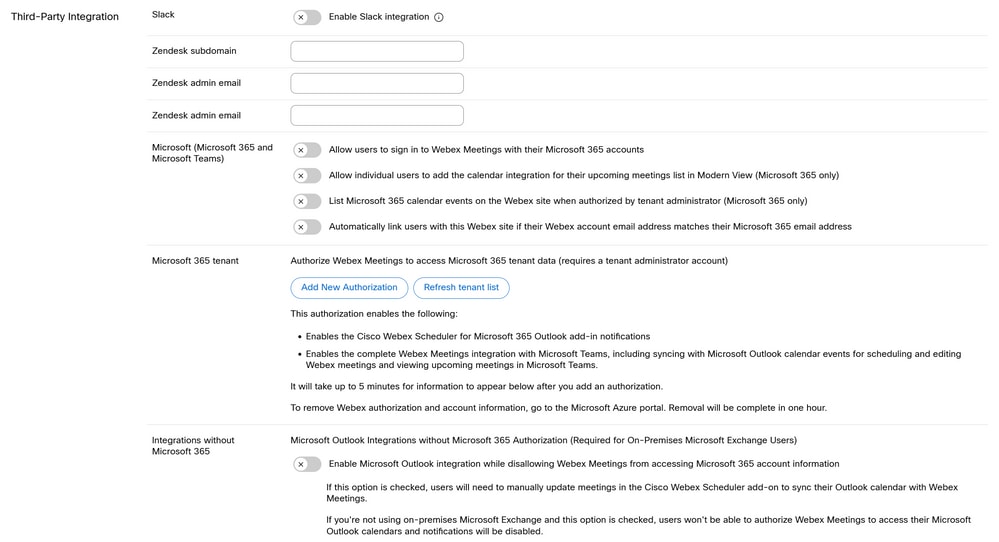 M365-Einstellungen für WebEx Meeting-Nachrichten
M365-Einstellungen für WebEx Meeting-Nachrichten
Hier finden Sie eine detaillierte Erklärung der Einstellungen:
- Anmelden von Benutzern bei WebEx Meetings mit ihren Microsoft 365-Konten zulassen - Mit dieser Konfigurationsoption können sich Endbenutzer bei WebEx Meetings mit ihren M365-Konten anmelden.
- Einzelne Benutzer können die Kalenderintegration für ihre anstehende Meeting-Liste in Modern View hinzufügen (nur Microsoft 365)- Mit dieser Konfiguration können Benutzer ihr WebEx Meetings-Konto manuell mit ihrem Microsoft 365-Konto verknüpfen und die Verknüpfung aufheben. Wählen Sie unter Voreinstellungen > Allgemein > Kalenderintegration
- Auflisten von Microsoft 365-Kalenderereignissen auf der WebEx Website bei Genehmigung durch den Tenant-Administrator (nur Microsoft 365) - Wenn eine Website konfiguriert und mit einem Microsoft-Tenant verknüpft ist, werden jetzt künftige Meetings in einem Endbenutzer-Outlook-Kalender angezeigt, die normalerweise nicht im Abschnitt "Anstehende Meetings" der WebEx Website angezeigt werden.
- Benutzer automatisch mit dieser WebEx Website verknüpfen, wenn ihre E-Mail-Adresse des WebEx Kontos mit der E-Mail-Adresse von Microsoft 365 übereinstimmt. Wenn eine Website konfiguriert und mit einem Microsoft-Tenant verknüpft ist, verknüpft diese Option automatisch das WebEx Meetings-Benutzerkonto mit dem M365-Konto am Back-End. Der Benutzer wird daher nicht aufgefordert, die beiden Konten manuell zu verknüpfen, wenn er sich beim WebEx Scheduler hinzufügen anmeldet. zum ersten Mal verwendet werden.
- Microsoft 365 Tenant - Dieser Bereich wird verwendet, um WebEx Meetings zu autorisieren, eine Verbindung mit einem Microsoft Tenant herzustellen. Er ermöglicht Funktionen wie automatische Meeting-Updates und Meeting-Synchronisierung zwischen WebEx und Outlook
- Microsoft Outlook-Integration aktivieren und gleichzeitig verhindern, dass WebEx Meetings auf Microsoft 365-Kontoinformationen zugreifen kann - Diese Option unterbricht die Verbindung zwischen WebEx Scheduler und M365 und wird hauptsächlich in standortbasierten Exchange-Umgebungen verwendet, in denen kein M365-Setup vorhanden ist.
Empfohlene Standorteinstellungen
Für M365-Benutzer
- Neue Autorisierung unter Microsoft 365 Tenant hinzufügen: Es wird empfohlen, die Konfiguration und Aktivierung mit einem Admin- und einem globalen Admin-Konto sowohl auf der WebEx- als auch auf der M365 Tenant-Seite vorzunehmen, sodass die volle Funktionalität für M365-Benutzer mit Funktionen wie Meeting-Synchronisierung für nicht-WebEx-basierte Meetings und automatische Updates eines WebEx Meetings bei Änderungen möglich ist. in Outlook
- Benutzer automatisch mit dieser WebEx Website verknüpfen, wenn ihre E-Mail-Adresse des WebEx Kontos mit der E-Mail-Adresse von Microsoft 365 übereinstimmt. Dies wird empfohlen, um zu aktivieren, damit Benutzer bei der ersten Anmeldung beim Scheduler nicht mit einem weiteren Fenster aufgefordert werden, das die manuelle Verknüpfung ihrer M365- und WebEx Meeting-Konten fordert. Andernfalls werden die Konten automatisch verknüpft, solange die E-Adresse für beide Dienste identisch ist.
Für Exchange-Benutzer vor Ort
Für Hybrid-Umgebungen sind keine anderen Konfigurationsoptionen auf der WebEx Meetings-Website erforderlich als die zuvor für M365-Benutzer erwähnten. Dies liegt daran, dass das Planer-Add-In automatisch erkennt, ob ein Benutzer M365 ist oder sich im lokalen Austausch befindet, und entsprechend anpassen, jedoch um ähnliche Funktionen wie M365 zu haben, bei denen Meetings synchronisiert werden, und automatische Meeting-Updates, wenn Änderungen in Outlook vorgenommen werden, ist es ratsam, auch Hybrid Calendar für Exchange zu konfigurieren. Weitere Informationen finden Sie im Bereitstellungsleitfaden für den Hybrid-Kalender.
Überprüfung
Nachdem die Bereitstellung des Add-Ins abgeschlossen und der Standort konfiguriert wurde, können Sie Konten auf dem M365 und vor Ort in Ihrer Umgebung überprüfen und testen, um sicherzustellen, dass das Setup wie gewünscht ausgeführt wird. Wenden Sie sich bei Problemen an das Cisco TAC.
Zugehörige Informationen


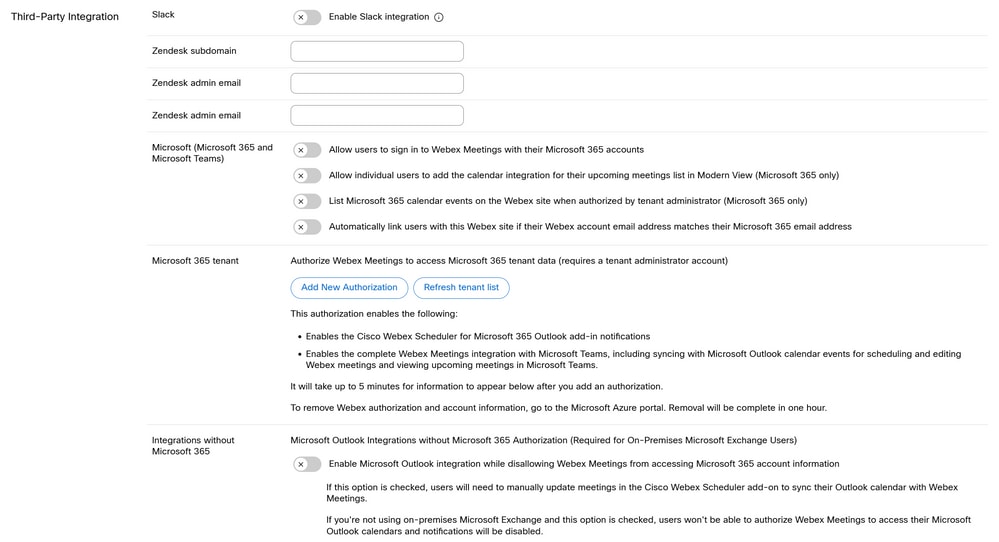
 Feedback
Feedback